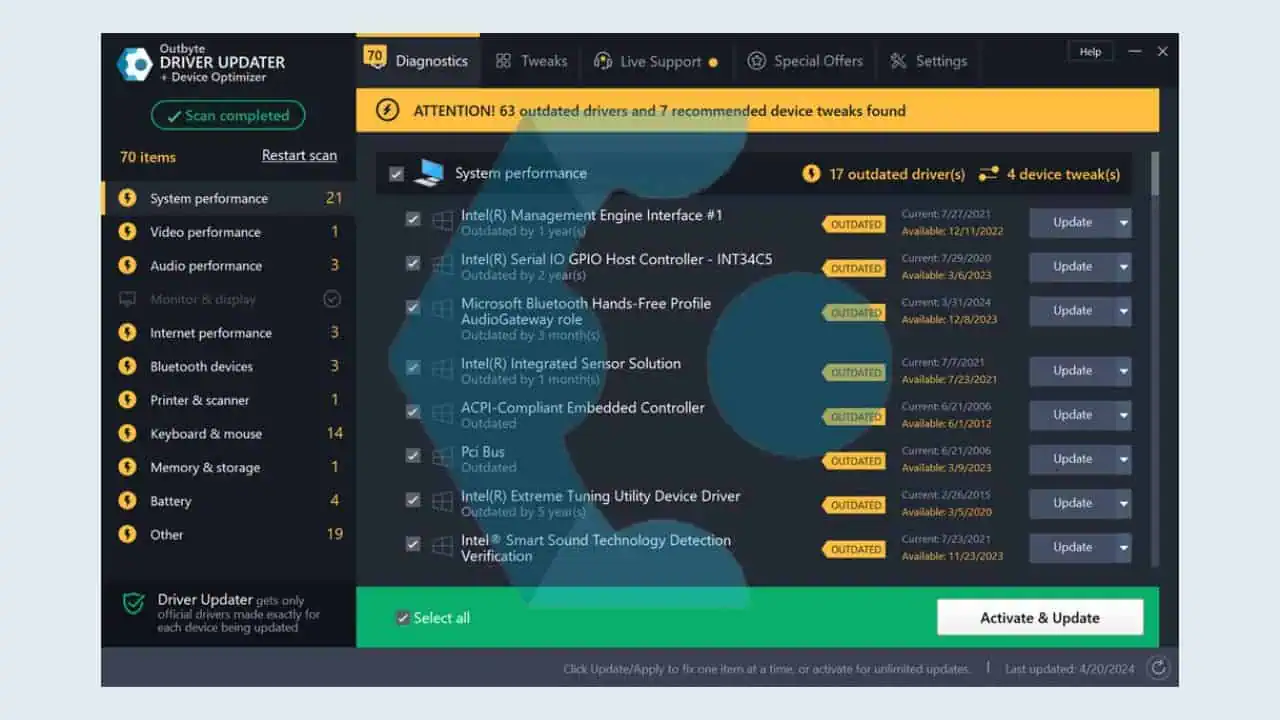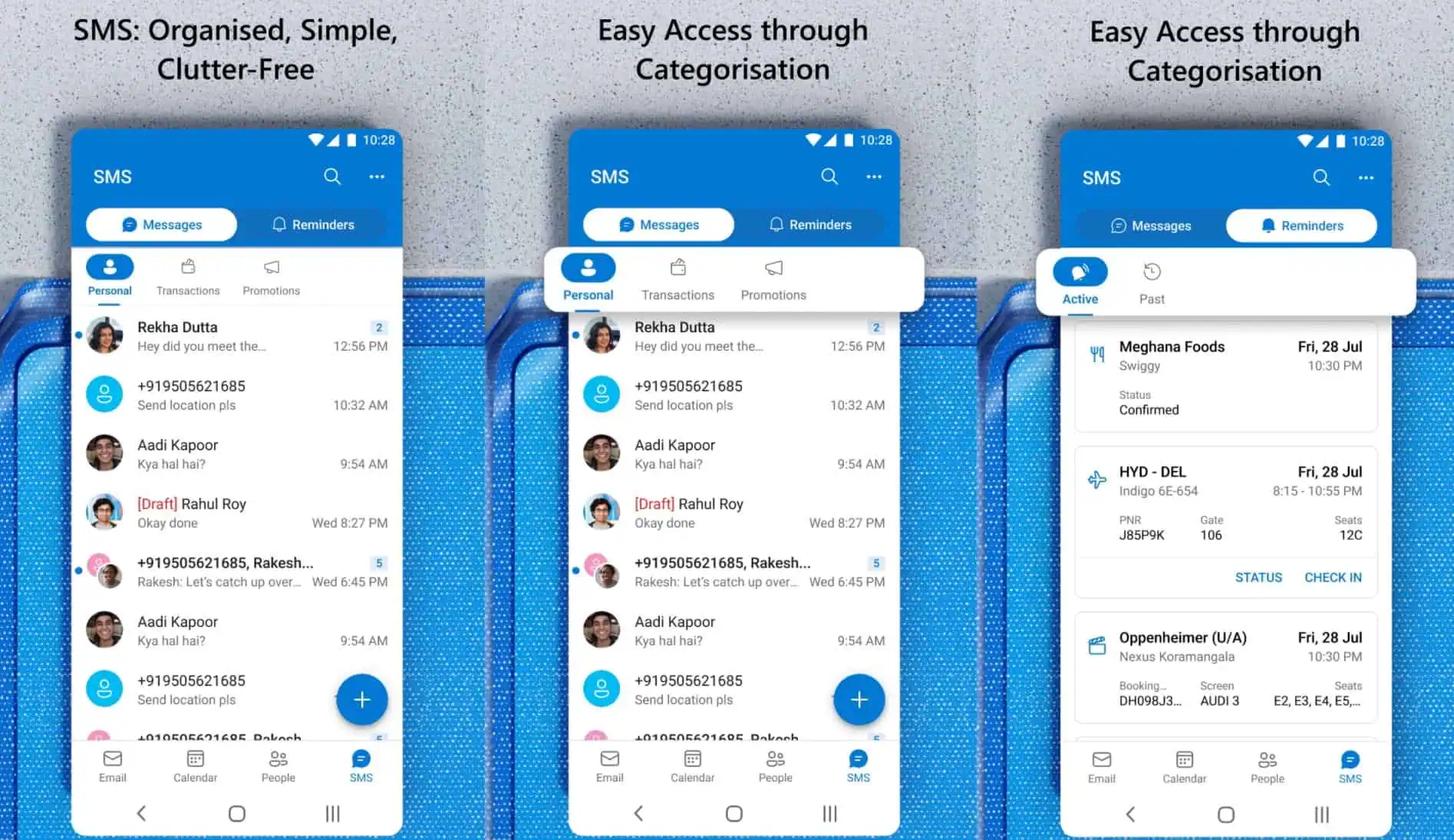مبدل Stellar برای بررسی OST: آیا ارزش امتحان کردن را دارد؟
13 دقیقه خواندن
به روز شده در
صفحه افشای ما را بخوانید تا بدانید چگونه می توانید به MSPoweruser کمک کنید تا تیم تحریریه را حفظ کند ادامه مطلب
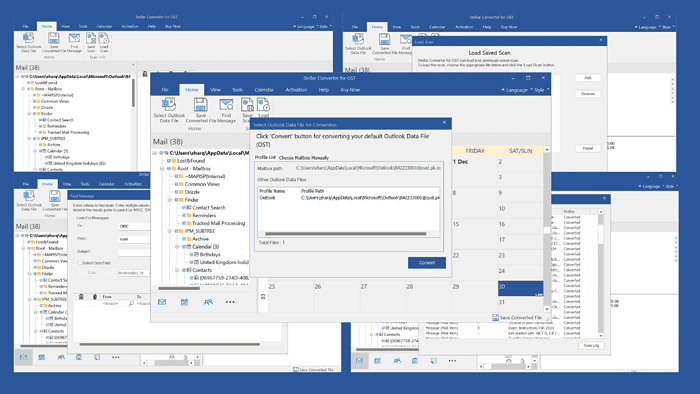
Looking for a hands-on Stellar Converter for OST review? Here it is!
این ابزار در درجه اول برای تبدیل فایل های OST به PST و استخراج اقلام صندوق پستی با دقت 100 درصد استفاده می شود. قابل ذکر است، این ابزار توسط متخصصان فناوری اطلاعات و مدیران سیستم در سراسر جهان توصیه می شود و توسط شرکت های Fortune 500، از جمله گوگل و مایکروسافت، مورد اعتماد است.
در این پست، ویژگیهای کلیدی، پشتیبانی مشتری، رابط کاربری و مدلهای قیمتگذاری آن را مورد بحث قرار میدهم.
معامله؟ بیا شروع کنیم!
امکانات
برای نوشتن معتبر مبدل ستاره ای برای OST بررسی، من این نرم افزار را تست کردم و بررسی کردم که چقدر خوب عمل می کند.
اکنون، اجازه دهید مهم ترین ویژگی های آن و تجربه من در استفاده از آنها را مورد بحث قرار دهم.
1. صادرات OST به PST
پس از حذف تصادفی یک صندوق پستی کاربر از Exchange بدون پشتیبان، فقط می توانید با استفاده از فایل OST به داده های مربوطه دسترسی داشته باشید. قابل ذکر است، پس از حذف حساب کاربری Exchange از فهرست آرشیو، نمیتوانید فایل OST را بازسازی یا دوباره ایجاد کنید.
در چنین شرایطی، از مبدل Stellar برای OST استفاده کنید یک فایل OST با اندازه بزرگ یا غیرقابل دسترس را به یک PST تبدیل کنید. در حین انجام تبدیل، این ابزار با سلسله مراتب پوشه اصلی، قالببندی ایمیل یا پیوستها به هم نمیخورد.
علاوه بر این، در پایان فرآیند، یک نشان می دهد پیش نمایش کامل موارد صندوق پستی OST و همچنین یک شمارنده در برابر هر پوشه نامه نشان می دهد که تعداد موارد تبدیل شده را نشان می دهد.
برای تست این OST به PST ویژگی صادرات، من Stellar Converter را برای نرم افزار OST روی سیستم خود باز کردم. سپس، از کادر محاوره ای روی صفحه، روی آن کلیک کردم لیست پروفایل ها گزینه.
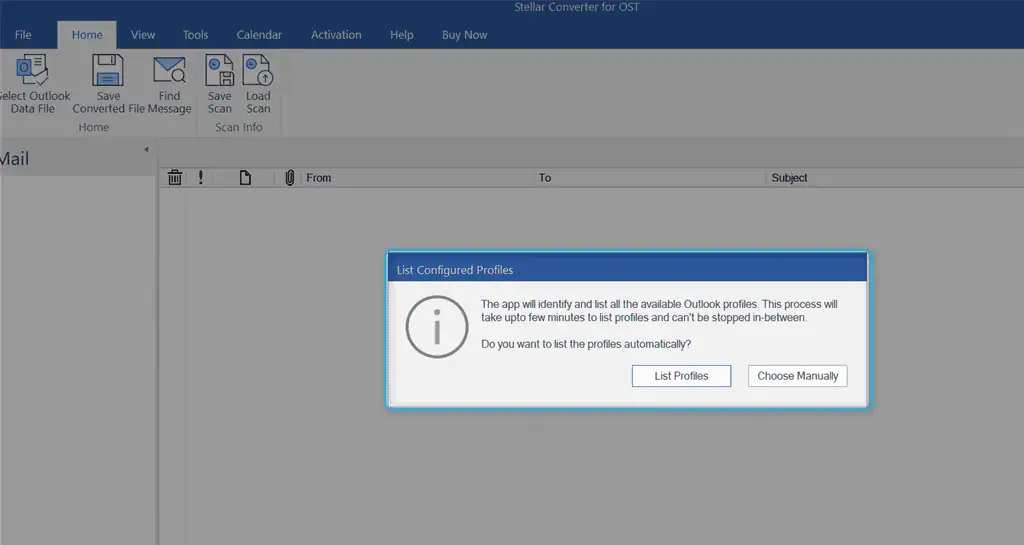
تبدیل ستاره ای به طور خودکار شناسایی و فهرست شده پیکربندی شده است چشم انداز پروفایل با مسیر کامل آنها
در مورد من، پروفایل مورد نظر را انتخاب کردم و روی آن کلیک کردم تبدیل دکمه تبدیل فایل OST پیش فرض آن.
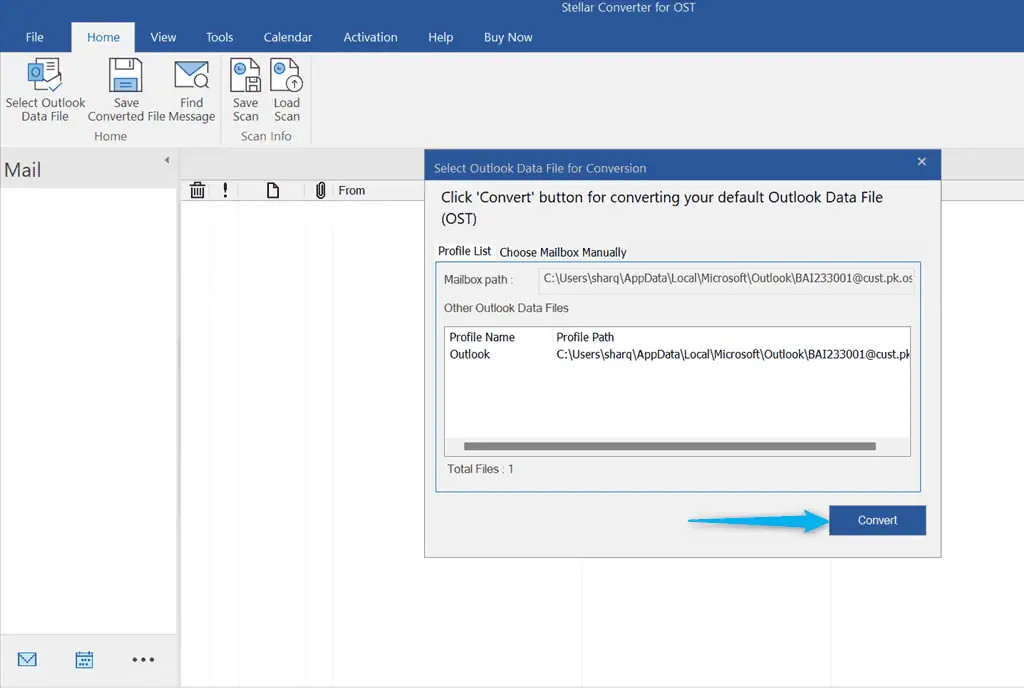
مدتی صبر کردم تا اینکه تبدیل فایل OST به PST تکمیل شد
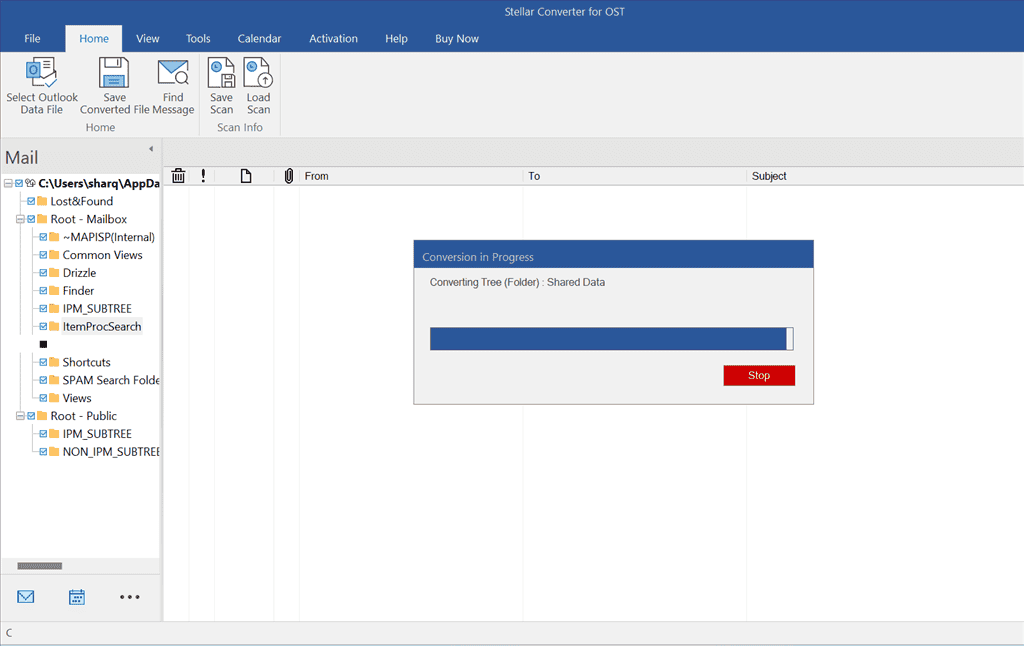
سپس، کلیک کردم OK.
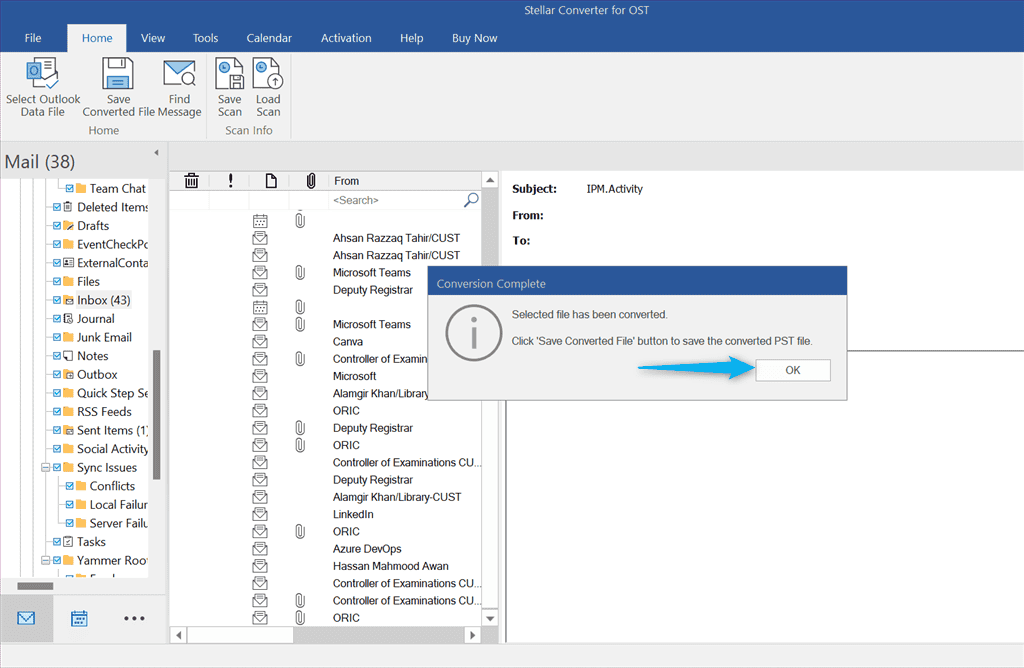
من پیش نمایش موارد صندوق پستی را بررسی کردم و روی آن کلیک کردم ذخیره فایل تبدیل شده دکمه سمت راست پایین پنجره
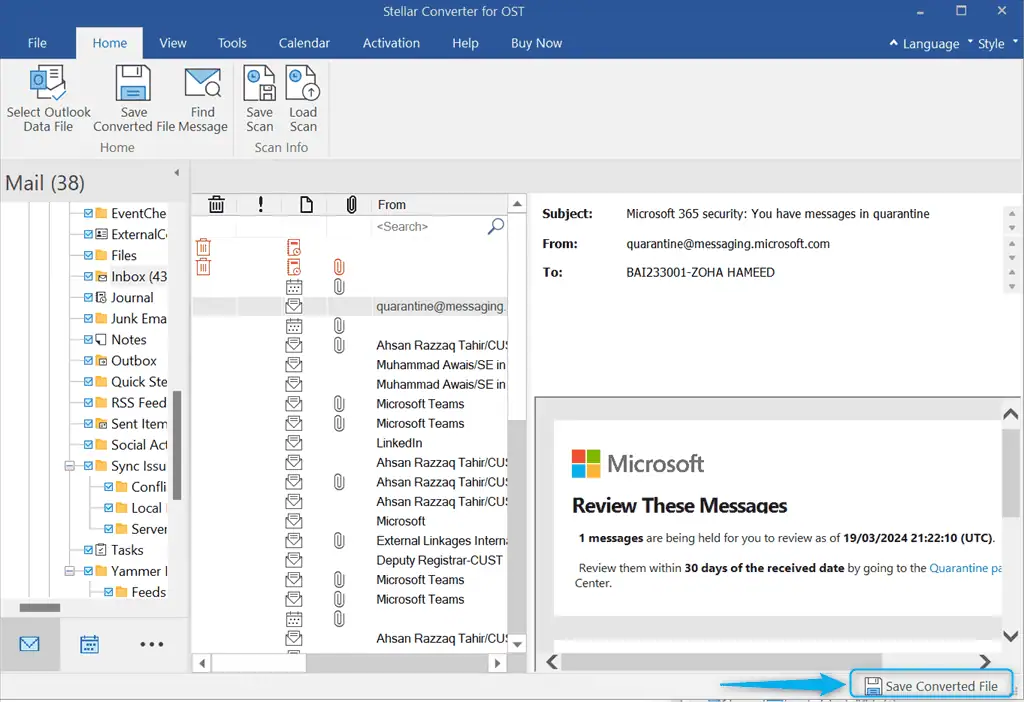
به عنوان مرحله بعدی، شما باید کلید فعال سازی Stellar Converter را وارد کنید برای ذخیره فایل تبدیل شده بنابراین، مطمئن شوید که یکی از بسته های اشتراک آن را خریداری کرده اید.
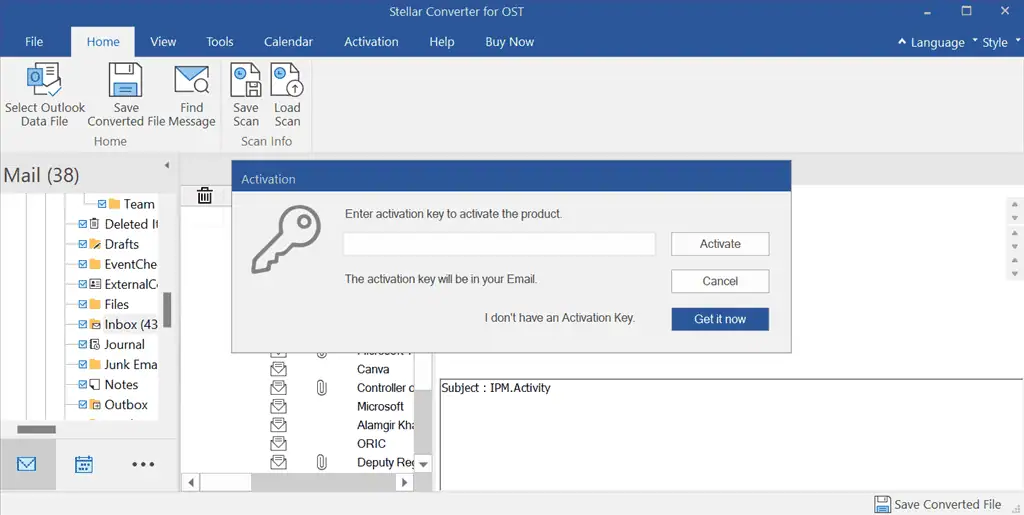
در مورد من، مبدل ستاره ای فایل OST را تبدیل کرد و داده های صندوق پستی را با دقت و دقت 100% استخراج کرد. همچنین، روند بود ساده و سریع، و هیچ داده ای در طول تبدیل به خطر نیفتاد.
با این حال، نسخه رایگان گزینه ای برای ذخیره فایل PST ارائه نمی دهد در سیستم محلی
2. مکان یابی خودکار و فهرست کردن فایل داده Outlook
اگر دقیقاً نمی دانید، می توانید برای OST به Stellar Converter نیز اعتماد کنید محل فایل های OST شما همانطور که قبلا ذکر شد، هنگامی که این ابزار را راه اندازی می کنید، دو گزینه را به شما نشان می دهد: لیست پروفایل ها و دستی را انتخاب کنید.
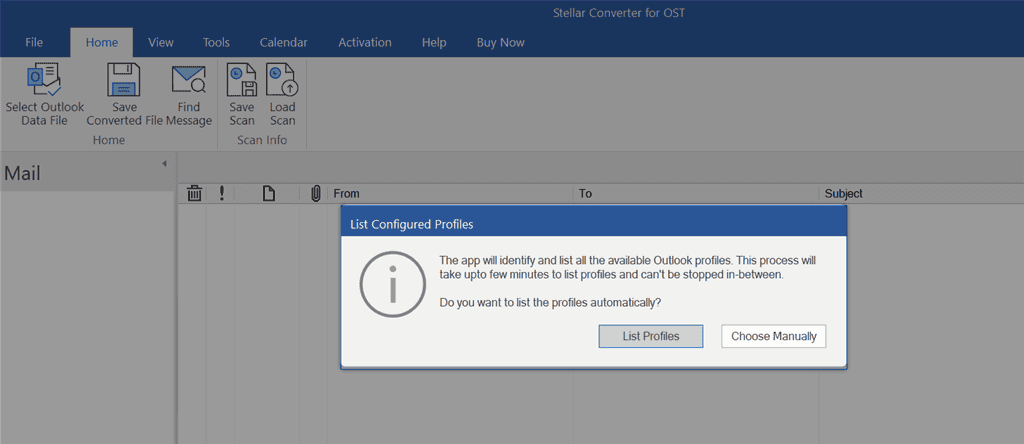
وقتی انتخاب کردم لیست پروفایل ها گزینه، مبدل ستاره ای به طور خودکار تمام نمایه های Outlook موجود را جستجو و فهرست کرد.
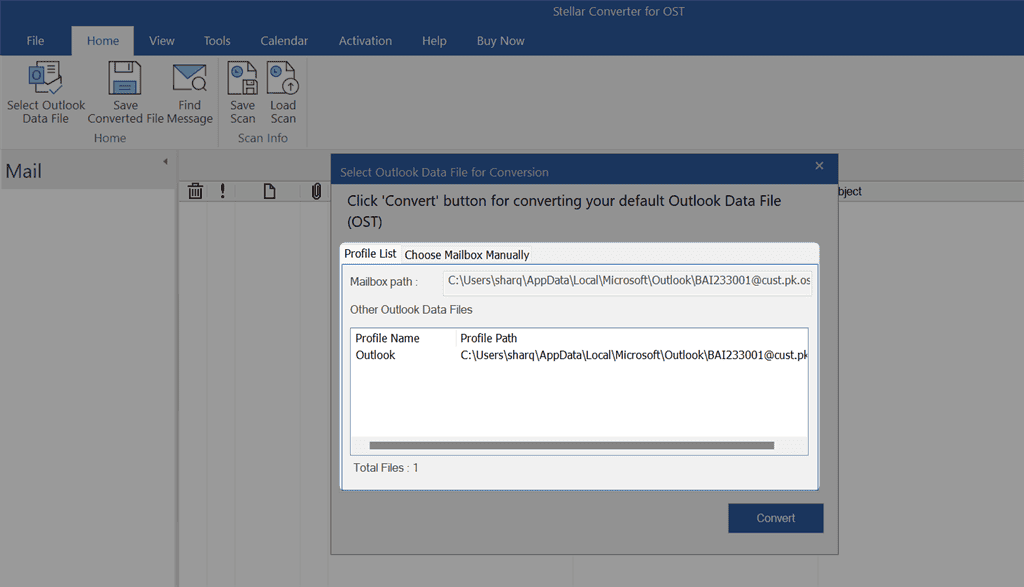
با این حال، زمانی که من بر روی دستی را انتخاب کنید گزینه، Stellar Converter پنجره دیگری را باز کرد فایل OST را جستجو کنید.
سپس، کلیک کردم مرور کردن، به محل فایل OST رفته، فایل مورد نیاز را انتخاب کرده و کلیک کنید باز کن.
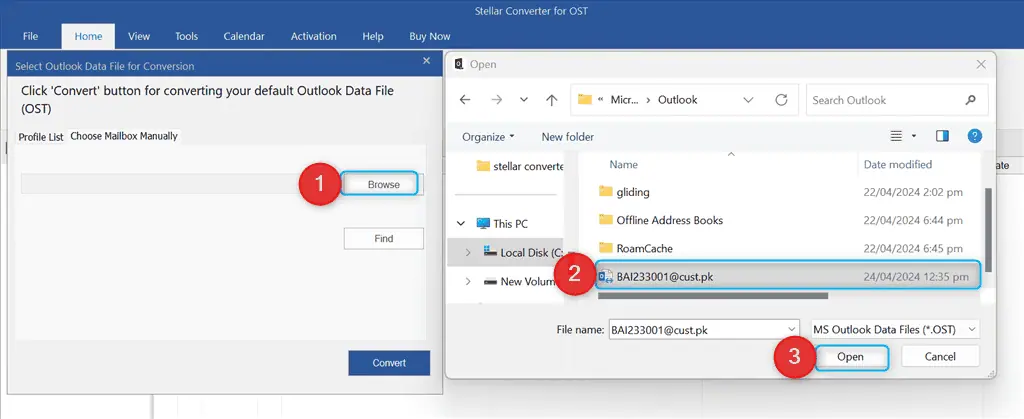
در نتیجه، Stellar Converter فایل OST را با مسیر کامل آن وارد کرد.
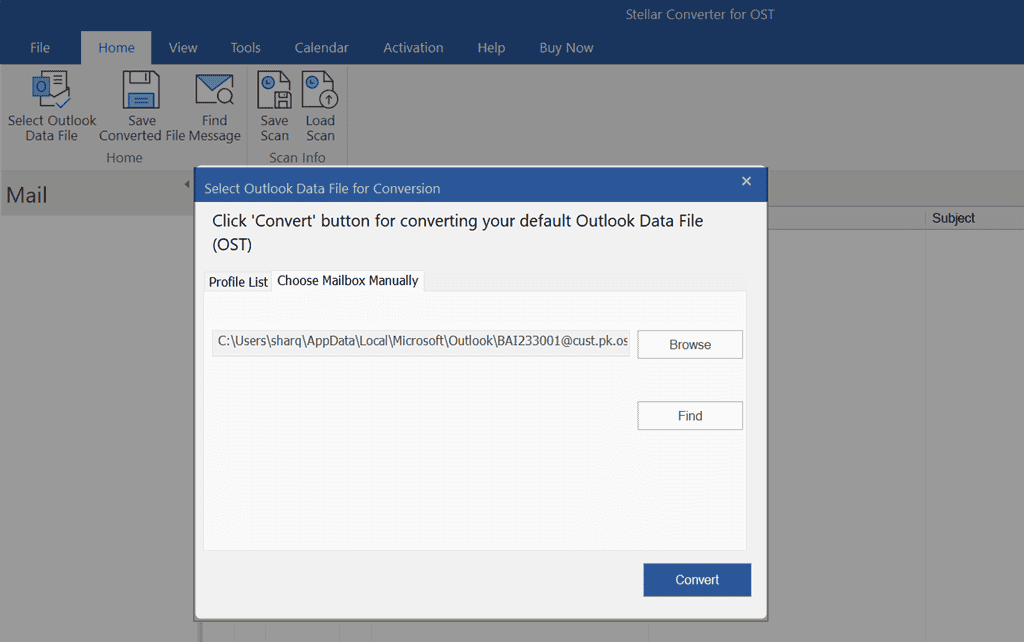
پس از آزمایش هر دو ویژگی، من می گویم که قابلیت مکان یابی خودکار فایل OST Stellar Convertor مفیدتر است، به ویژه زمانی که مسیر دقیق فایل های OST را نمی دانید. علاوه بر این، این ویژگی در زمانی که برای جستجوی دستی صرف میکنید نیز صرفهجویی میکند.
با این حال، به خاطر داشته باشید که آن را ممکن است قابل اعتماد نباشد برای مکان های غیر استاندارد برای فایلهای OST یا تنظیمات پیچیده با نمایههای چندگانه Outlook.
3. تمام داده های Outlook Offline را استخراج کنید
پس از انتخاب یک فایل OST، Stellar Converter به طور دقیق تمام داده ها را استخراج می کند از آن، از جمله مخاطبین، ایمیل ها، مجلات، پیوست ها و یادداشت ها. علاوه بر این، آن را نیز یکپارچگی اقلام صندوق پستی را حفظ می کند در فرآیند تبدیل یا استخراج
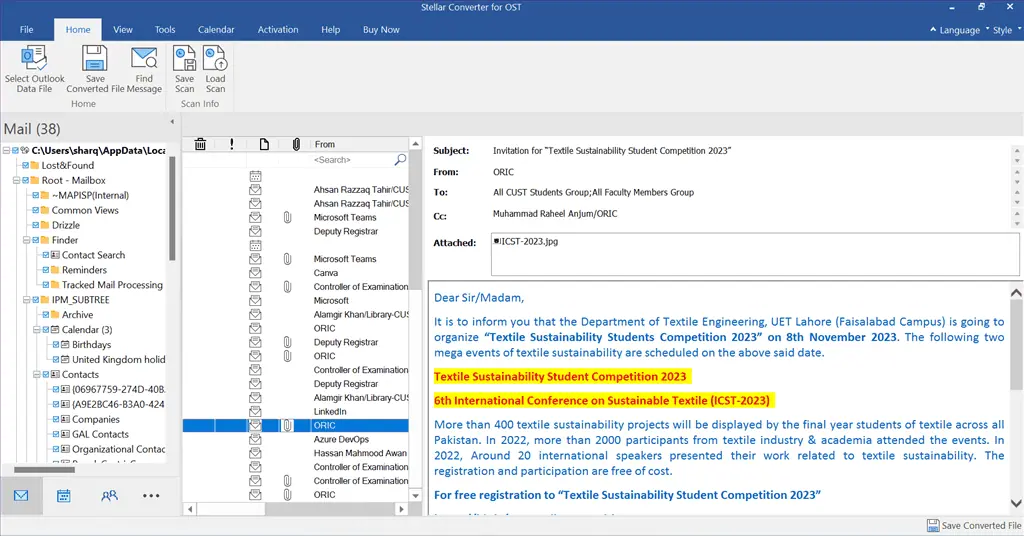
این ویژگی زمانی مفید است که نمایه Outlook ندارید و می خواهید داده های Outlook آفلاین را از یک فایل OST استخراج کنید.
با این حال، استخراج تمام داده ها می تواند منجر به فایل های خروجی بزرگ شود، که می تواند برای اهداف ذخیره سازی یا اشتراک گذاری ناخوشایند باشد.
4. پیش نمایش رایگان فایل داده Outlook آفلاین
Stellar Converter نیز یک پیش نمایش موارد صندوق پستی OST پس از تبدیل این اطلاعات شامل مخاطبین، ایمیل ها، پیوست ها، پوشه های به اشتراک گذاشته شده، تقویم ها و موارد حذف شده (به رنگ قرمز) است.
برای دریافت جزئیات بیشتر، به سادگی روی آیتم های صندوق پستی مورد نظر کلیک کنید که می تواند هر چیزی باشد، مانند مخاطبین، تقویم یا ایمیل.
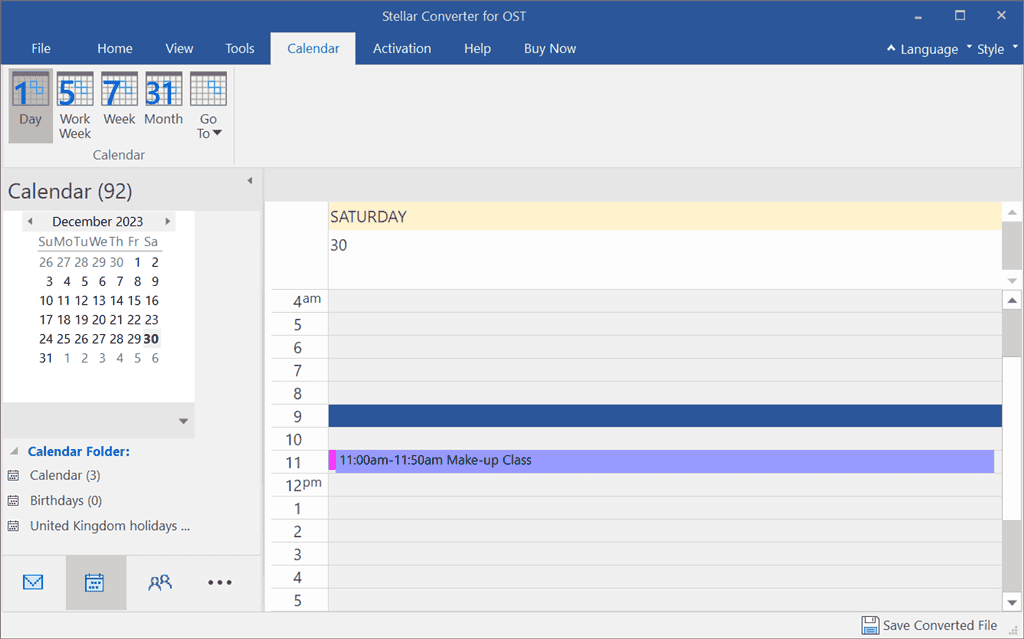
من شخصاً این ویژگی Stellar Converter برای OST را در مواردی که نیاز به استخراج برخی موارد خاص از یک فایل OST دارید مفید یافتم.
به خاطر داشته باشید که این پیش نمایش ممکن است تصویر کاملی از یکپارچگی داده ارائه نکند، به ویژه برای قالب بندی یا پیوست های پیچیده.
5. آیتم های ایمیل فردی را پیدا کنید
Stellar Converter برای OST به شما امکان می دهد آیتم های صندوق پستی فردی را پس از تبدیل و پیدا کنید صرفه جویی آنها در MSG, PDF, PST, RTF, EMLو HTML فرمت.
برای تست این ویژگی، روی آن کلیک کردم یافتن پیام گزینه زیر صفحه اصلی تب.
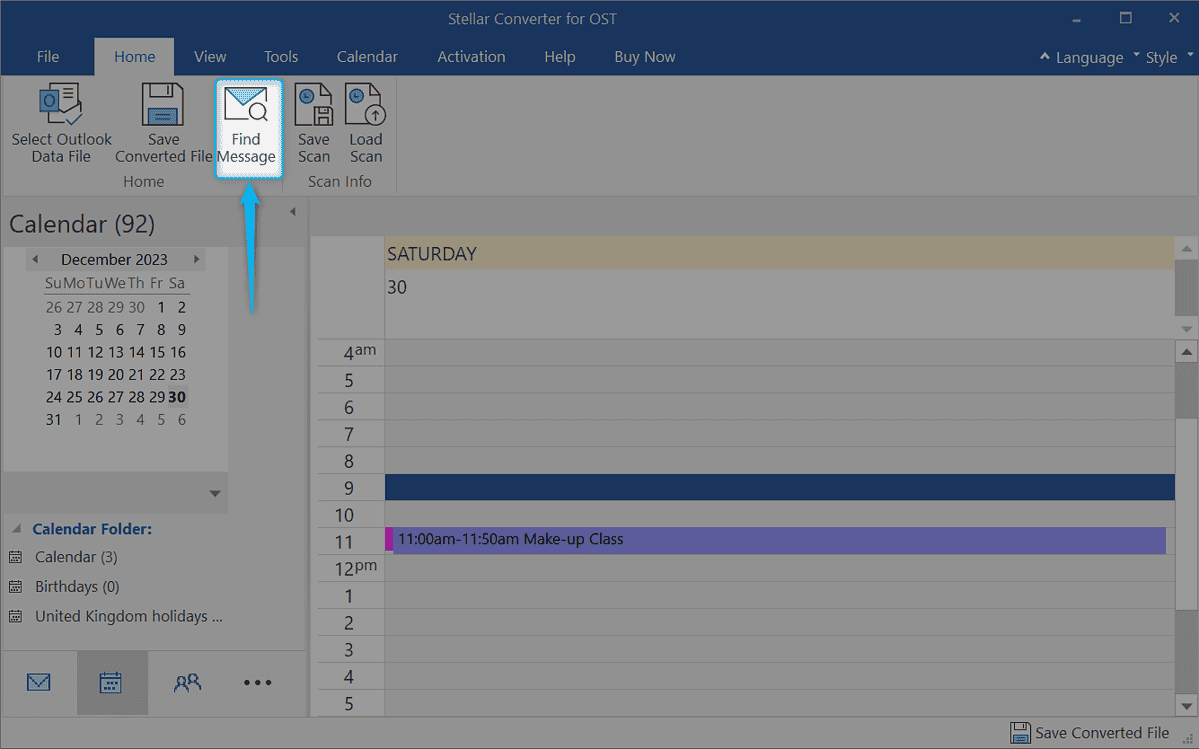
سپس، من را مشخص کردم معیارهای یافتن پیام. در اینجا می توانید از پارامترهای مختلفی مانند: به، از, موضوع, تاریخ، و غیره
من فقط سه فیلد ورودی اول را پر کردم و روی آن کلیک کردم حالا پیدا کن.
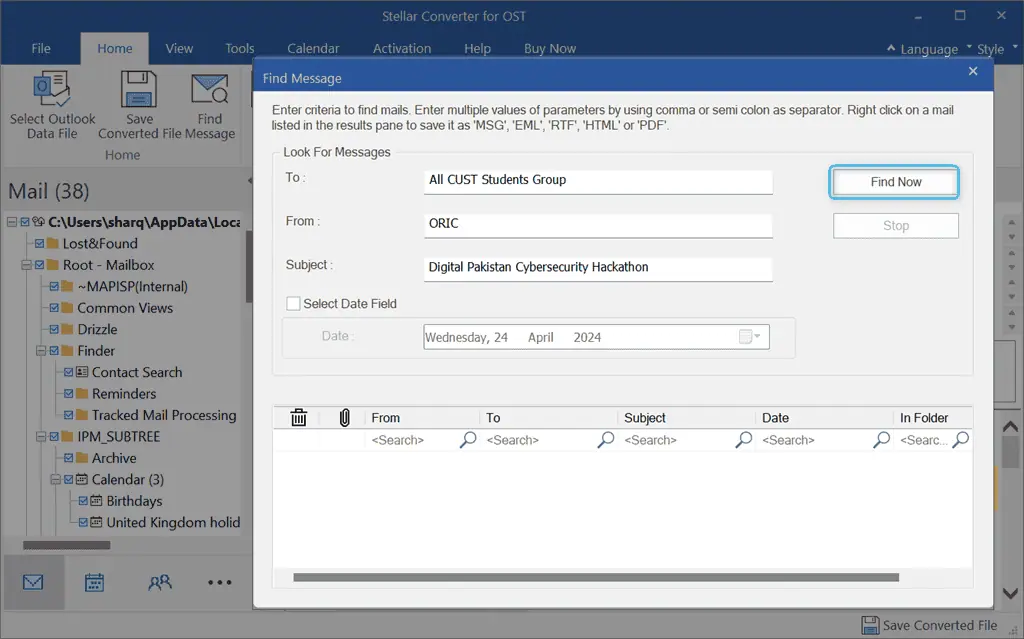
در عرض یک ثانیه، Stellar Converter یک ایمیل پیدا کرد و به من اطلاع داد.
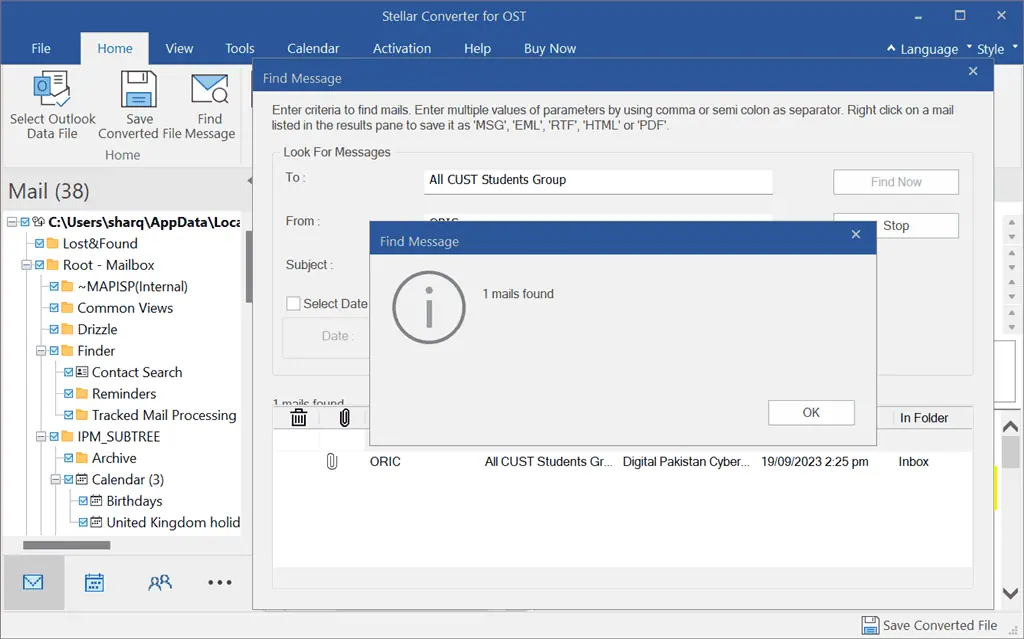
سپس برای تایید روی ایمیل ذکر شده کلیک کردم.
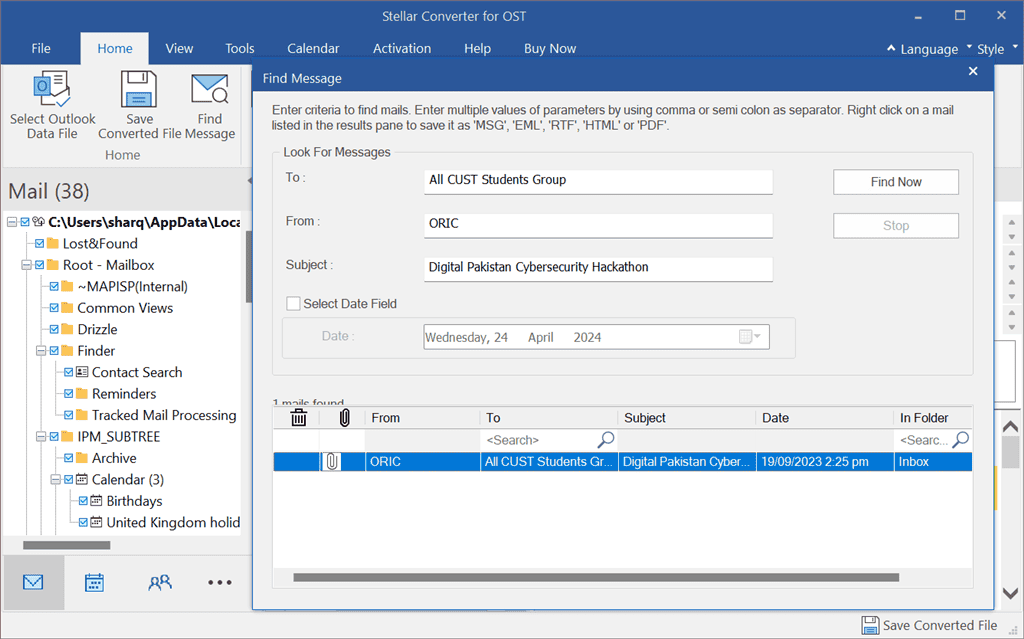
در اینجا نحوه نمایش Stellar Converter ایمیل استخراج شده با جزئیات کامل آن آمده است:
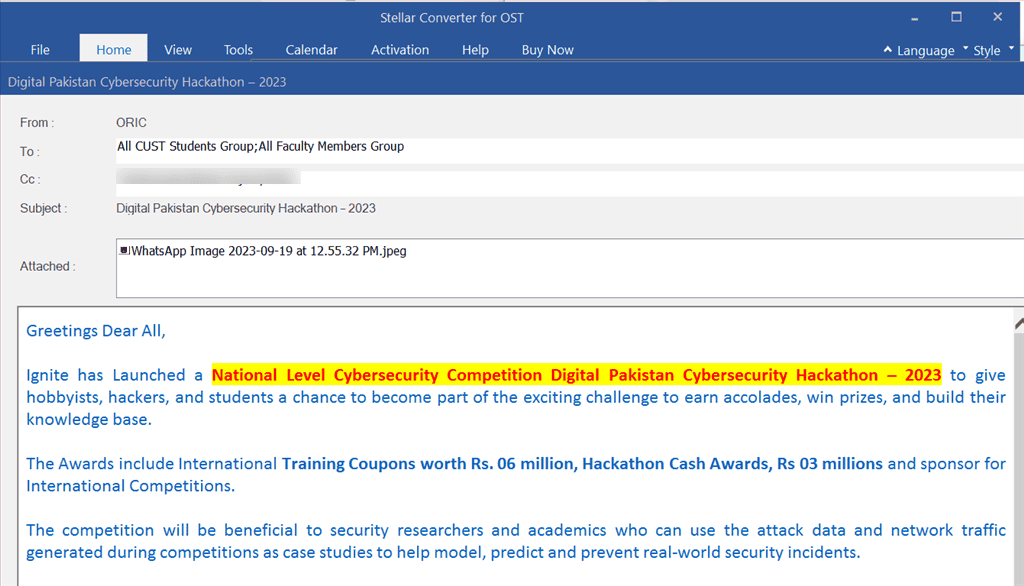
پس از یافتن پیام یا نامه، می توانید روی آن کلیک راست کنید تا مورد به صورت جداگانه ذخیره شود در سیستم شما
مشابه تبدیل کرنل OST به PSTاز عملکرد جستجوی نسخه رایگان Stellar Converter محدود است به معیارهای اساسی با این حال، نسخههای پولی آن گزینههای فیلتر پیشرفته مانند کلمات کلیدی در متن ایمیل یا پیوستها را ارائه میدهند.
6. ذخیره و بارگذاری فایل های اسکن شده
مبدل Stellar برای OST نیز به شما این امکان را می دهد یک فایل اسکن را با فرمت DAT در سیستم محلی خود ذخیره کنید. این به بارگیری آن برای تبدیل بعدا کمک می کند. علاوه بر این، این ویژگی شما را از اسکن مجدد همان فایل باز می دارد.
به عنوان مثال، برای ذخیره فایل اسکن شده فعلی، روی آن کلیک کردم ذخیره اسکن گزینه زیر صفحه اصلی تب.
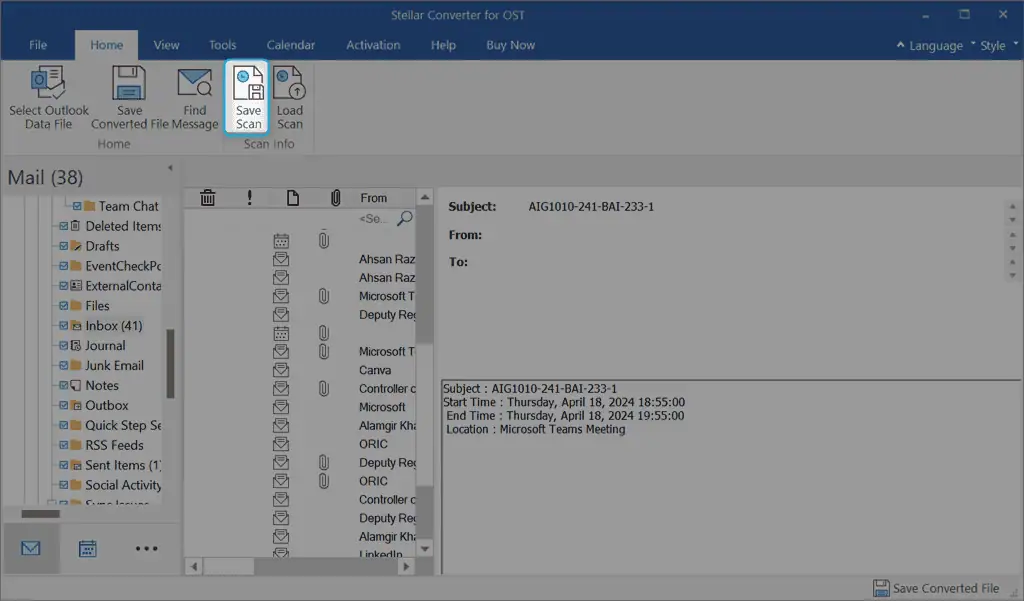
سپس، من برای جستجو فهرست مقصد و کلیک کرد OK.
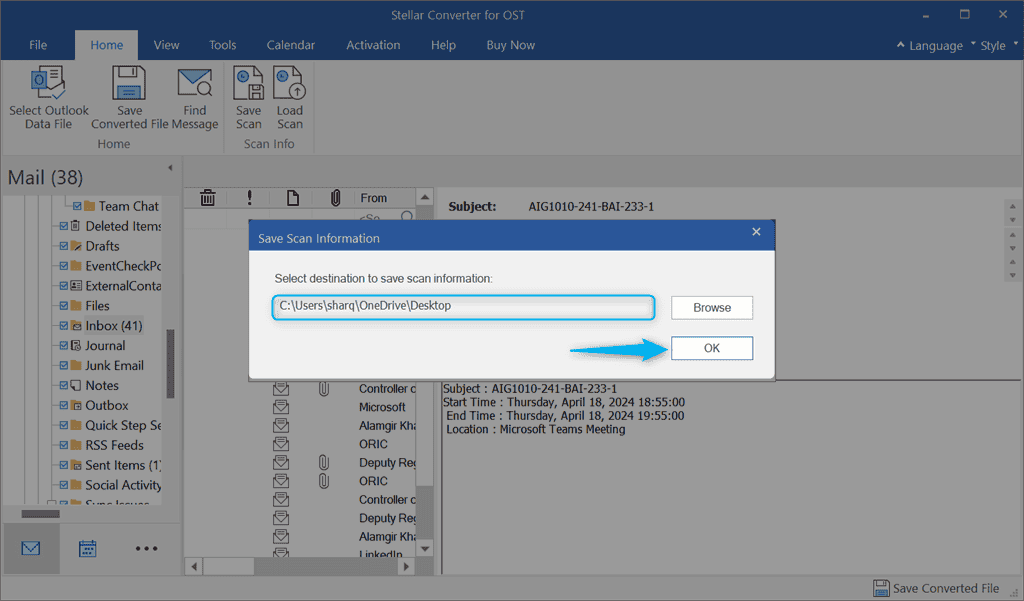
مدتی صبر کردم تا پروسه کامل شود.
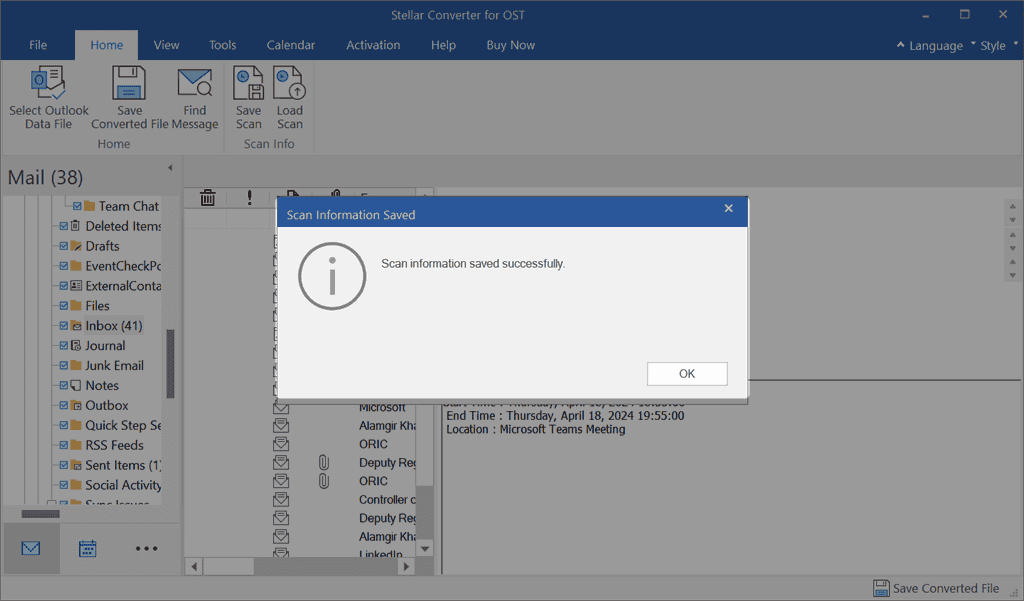
پس از ذخیره موفقیت آمیز فایل اسکن، بر روی آن کلیک کردم بارگذاری اسکن برای آزمایش این عملکرد، نماد را انتخاب کنید.
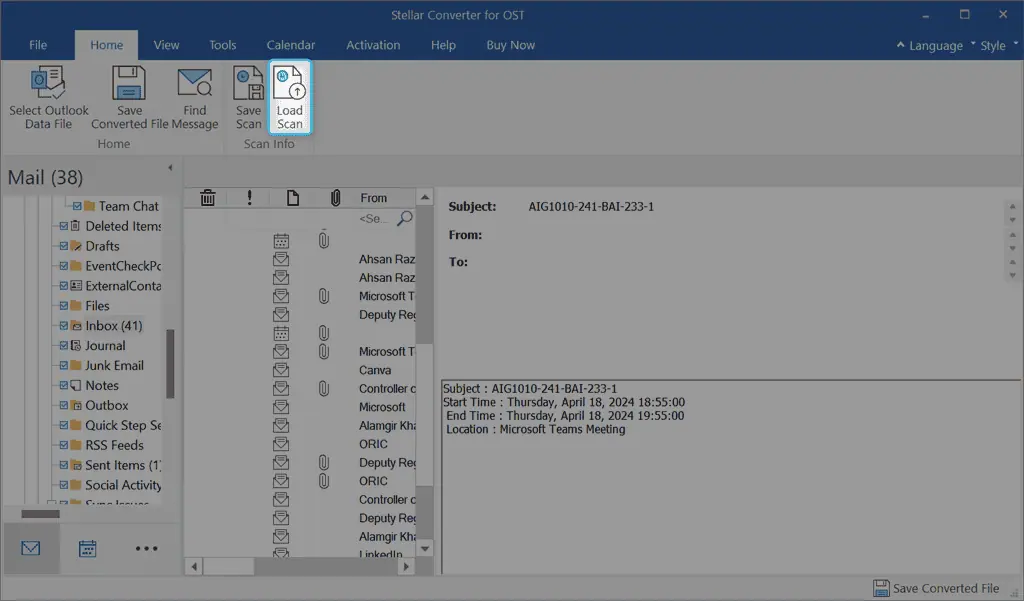
Stellar Converter یک کادر محاوره ای را نشان می دهد که در آن فایل های اسکن ذخیره شده لیست شده بودند. من فایل مورد نظر را انتخاب کرد و روی آن کلیک کرد بارگذاری اسکن را فشار دهید.
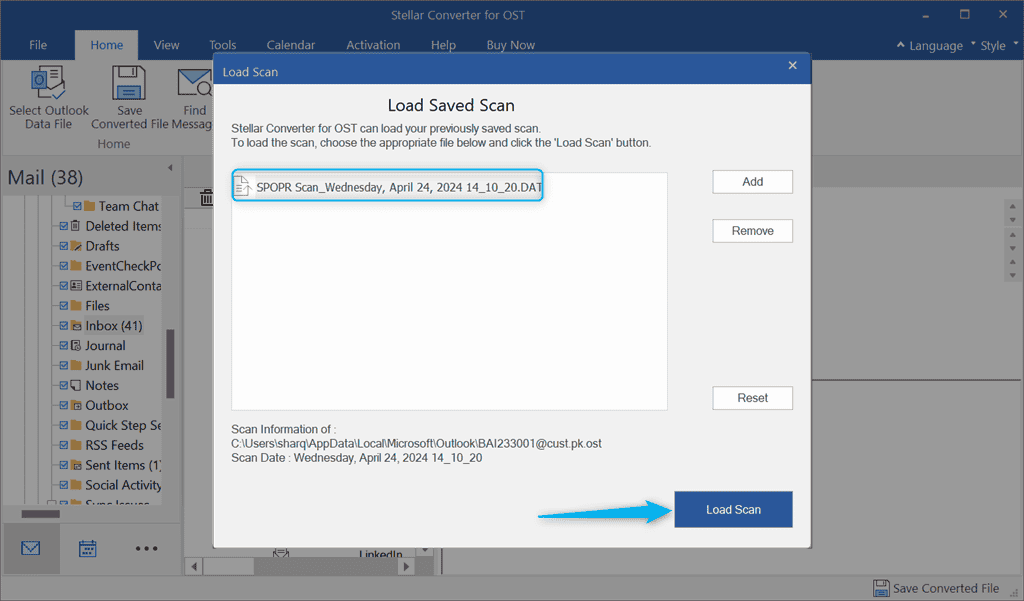
سپس، Stellar Converter از من اجازه خواست تا نتایج اسکن قبلی را پاک کنم و فایل اسکن انتخاب شده جدید را بارگیری کنم.
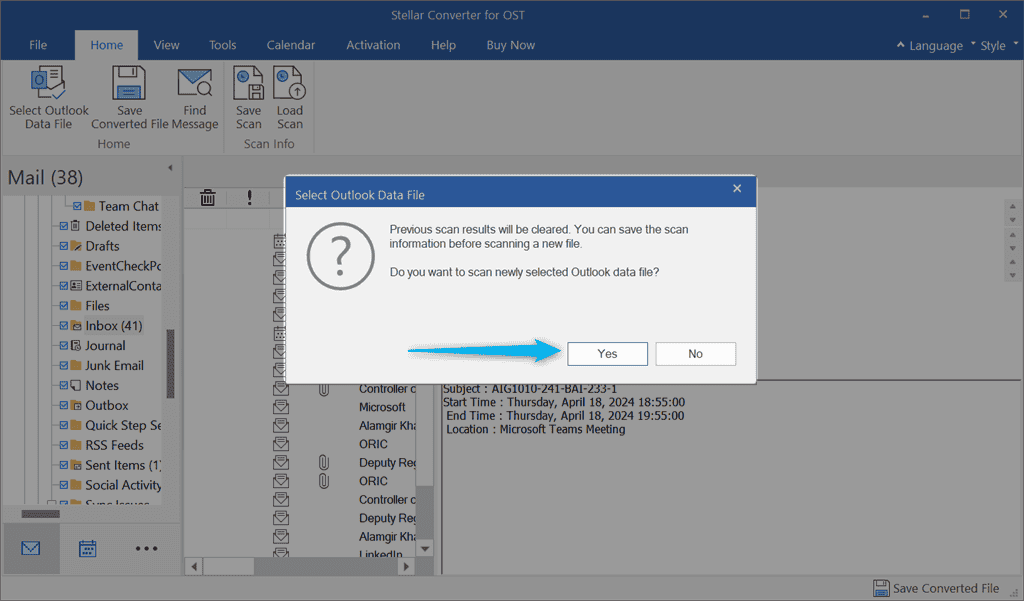
چند ثانیه طول کشید تا فایل اسکن بارگیری شود.
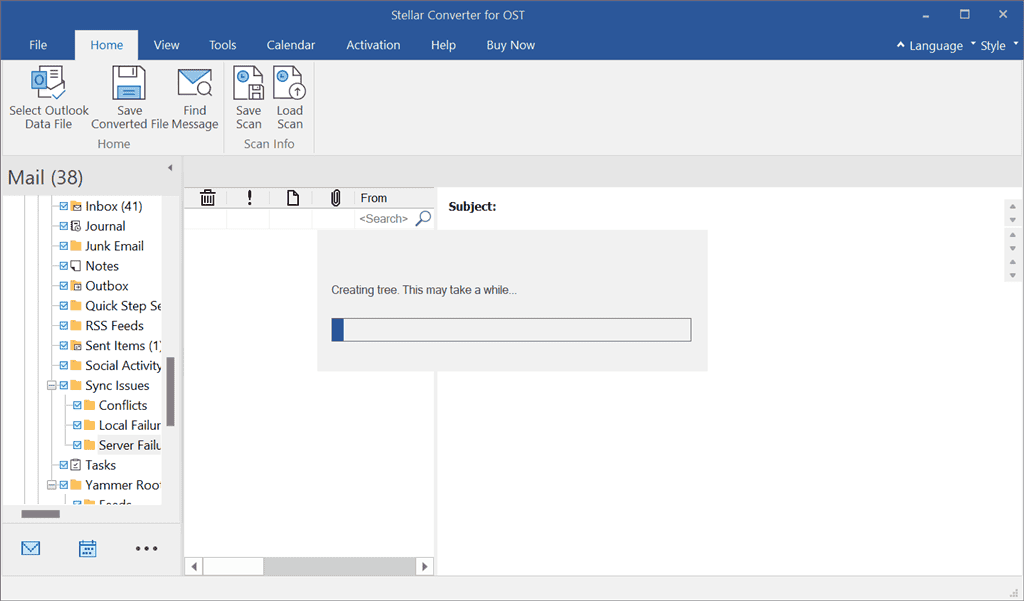
نتایج در اینجا آمده است.
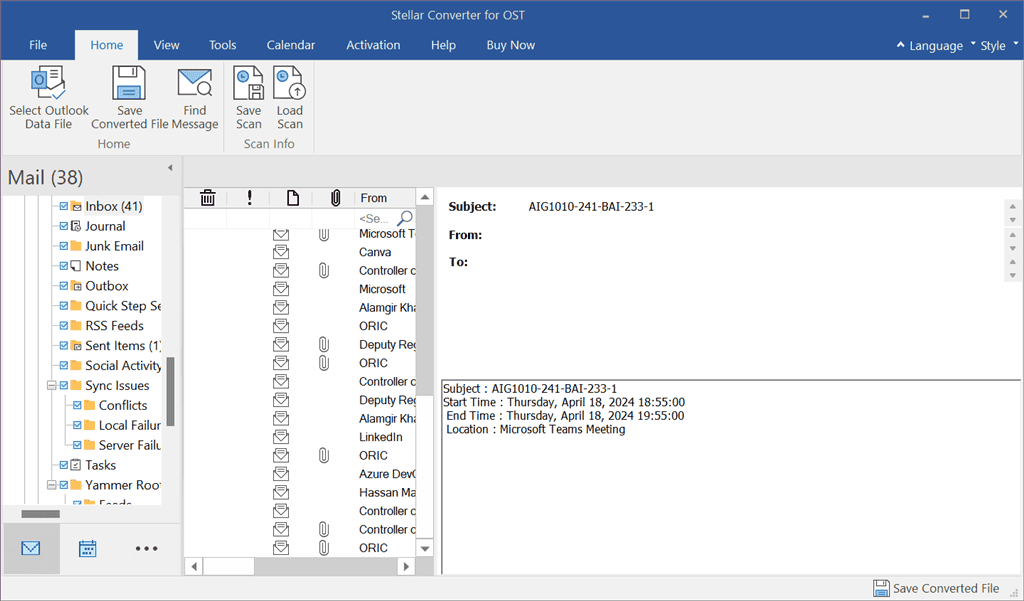
بعد از تست، ویژگی را می گویم زمانی که فایل های OST بزرگ درگیر هستند، زمان زیادی را صرفه جویی می کند. علاوه بر این، با استفاده از آن، می توانید به راحتی روند اسکن و پیش نمایش را بر اساس نیاز خود تقسیم کنید.
با این حال، ممکن است به نظر برسد مرحله اضافی برای فرآیند تبدیل، به خصوص برای فایل های OST کوچکتر.
7. گزارش گزارش را مشاهده و ذخیره کنید
گزارش لاگ یکی از ویژگی های کلیدی Stellar Converter است. به راحتی به شما اجازه می دهد تهیه گزارش جامع، که شامل تمام مراحلی است که هنگام تبدیل OST انجام داده اید و سپس آن را به عنوان یک فایل متنی در سیستم خود ذخیره کنید.
به طور خاص، این گزارش گزارش شامل اطلاعاتی مانند نوع مورد، پیوست ها، توضیحات و وضعیت.
برای تست کردن آن، به آن سوئیچ کردم چشم انداز تب Stellar Converter و روی آن کلیک کنید گزارش گزارش گزینه. در نتیجه، ابزار گزارش گزارش را در یک پنجره فرعی نمایش داد.
پس از بررسی اطلاعات، روی آن کلیک کردم ذخیره گزارش را فشار دهید.
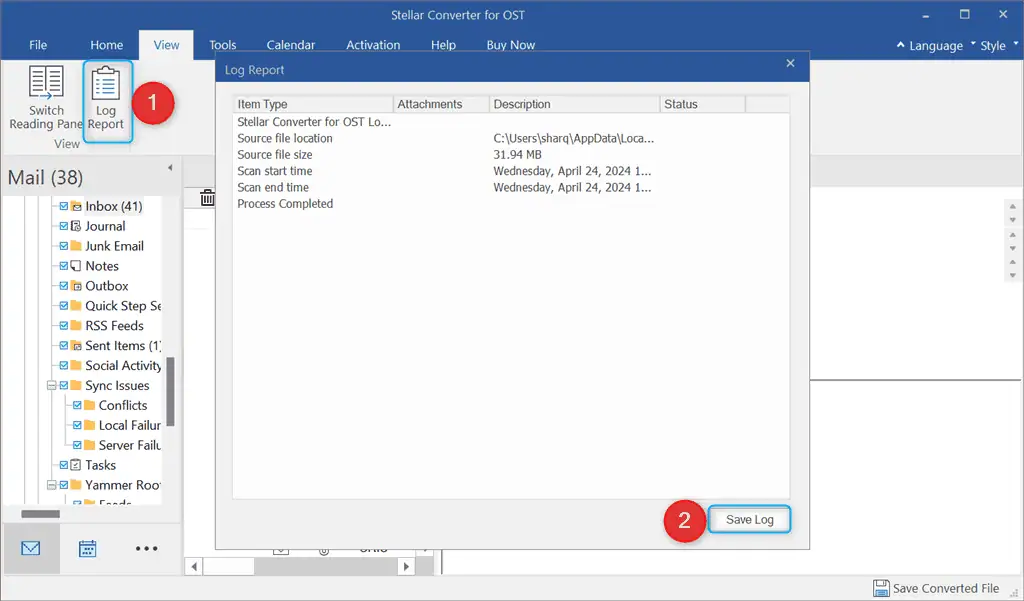
سپس، من را انتخاب کردم فهرست مقصد برای ذخیره گزارش گزارش و کلیک کنید ذخیره.
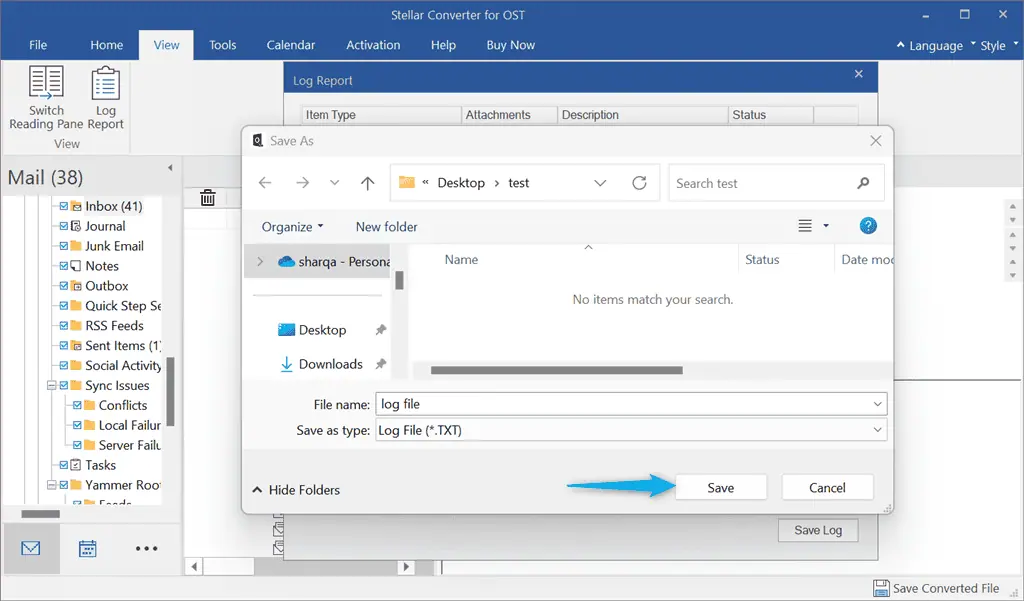
در اینجا نتیجه نهایی به نظر می رسد:
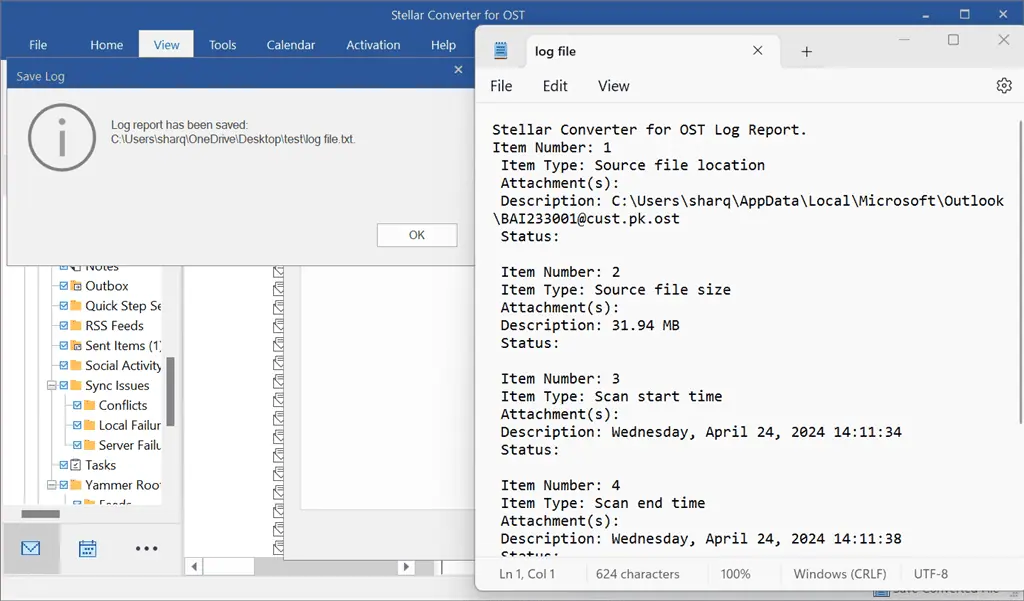
بر خلاف سایر برنامه های مشابه مانند مبدل SysInfoاز گزارش لاگ مبدل Stellar برای OST ممکن است فنی تر باشد و برای کاربران با دانش فنی محدود طاقت فرسا است.
8. تقسیم خودکار فایل های PST بزرگ
Stellar Converter for OST Technician و Toolkit آن دارای یک گزینه Auto-Split است که به طور خودکار فایل های PST بزرگ یا بزرگ را تقسیم می کند. با کمک آن می توانید فایل PST خود را از خراب شدن نجات دهید.
علاوه بر این، به شما امکان می دهد فایل ها را بر اساس اندازه های مختلف تقسیم کنید 1 50-GB، ضمن اطمینان از حفظ سازماندهی اصلی اقلام صندوق پستی.
9. فایل های PST فشرده
هر دو مبدل Stellar برای OST Technician Edition و Toolkit آن از یک گزینه فایل فشرده PST پشتیبانی می کنند که برای فشرده سازی فایل های PST بزرگ.
علاوه بر این، می توانید از این ویژگی استفاده کنید فایل های پیوست موجود در یک فایل PST را استخراج و ذخیره کنید در یک پوشه دیگر در حین انجام این کار، پیوندهای درونی را از طریق فایل PST نیز حفظ می کند.
10. تبدیل دسته ای
Stellar Converter به شما کمک می کند تبدیل چند OST به PST فورا. این ویژگی تبدیل دسته ای زمانی مفید است که نیاز دارید داده های صندوق پستی را از فایل های OST مختلف استخراج کنید یا زمانی که سازمانی در حال تغییر به یک سرویس ایمیل جدید است.
به خاطر داشته باشید که ویژگی است فقط در Stellar Converter برای نسخه OST Technician و جعبه ابزار آن موجود است.
11. گزینه های ذخیره چندگانه
هر سه بسته پریمیوم Stellar Converter به شما امکان می دهد داده های OST را به فرمت های مختلف استخراج کنید، مانند EML, RTF, MSG, PST, HTMLو PDF. علاوه بر این، می توانید محتوای فایل OST را در برنامه های مختلف از جمله مرورگرهای وب، متن خوان ها، پی دی اف خوان ها و Outlook مشاهده کنید.
12. داده های OST را به Office 365 صادر کنید
مبدل Stellar برای OST Technician و جعبه ابزار آن می تواند فایل های OST تبدیل شده را مستقیماً به Office 365 صادر کنید. شما فقط باید وارد حساب Office 365 شوید و سپس صندوق های پستی را مستقیماً از طریق رابط Stellar صادر کنید.
13. تبدیل فایل های رمزگذاری شده OST
هنگام تلاش برای باز کردن یک فایل OST رمزگذاری شده، ممکن است با خطایی مواجه شوید که دسترسی شما به داده های صندوق پست را محدود می کند. برای رسیدگی به این، شما باید فایل OST رمزگذاری شده را به فایل PST تبدیل کنید.
توجه داشته باشید که این ویژگی تبدیل OST رمزگذاری شده به PST در نسخه های Stellar Converter Corporate و Technician موجود است.
رابط
مبدل استلار دارای یک رابط کاربر پسند جایی که نوار منو آن را دارد هشت تب مختلف و دو منوی کشویی.
برای گسترش هر یک از این منوها یا مشاهده گزینه های مربوط به آنها، فقط باید ماوس خود را نگه دارید و کلیک کنید.

با این حال، برای به حداقل رساندن این گزینه ها، را فشار دهید CTRL + F1، یا روی نماد برجسته کلیک کنید.

وقتی Stellar Converter را برای OST راه اندازی کردم، ابتدا آن را راه اندازی کردم درخواست فهرست کردن و انتخاب نمایه OST. نکته دیگری که باید به آن توجه شود این است که برای هر عملیات، ابزار صفحه نمایش ساده, دستورالعمل های گام به گام در پنجره های فرعی یا جعبه های محاوره ای
به عنوان یک نتیجه، حتی کاربران با دانش فنی محدود می توانند از آن استفاده کنند بدون مسائل
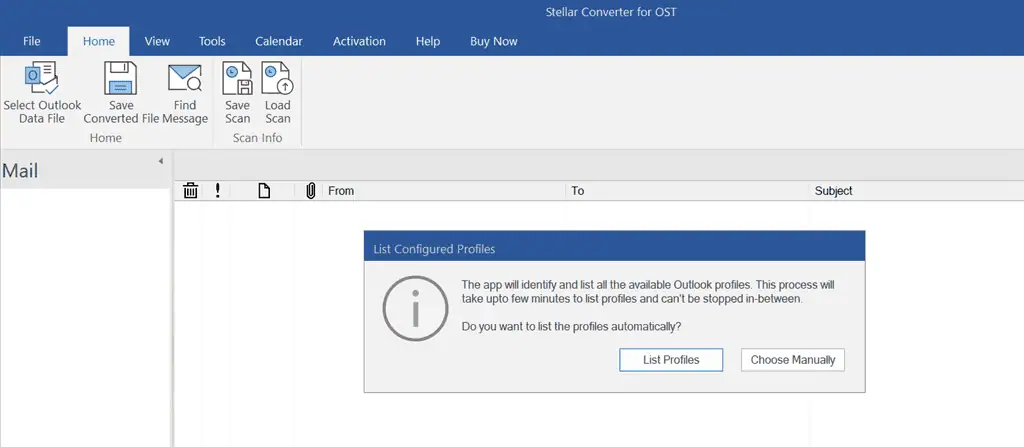
مورد بعدی که می خواهم به آن اشاره کنم موضوع Stellar Converter است. نسخه رایگان فعلی آن ارائه می دهد دو سبک:
- تم رنگارنگ آفیس 2016: تم زنده و متمایز که در آن هر برنامه رنگ روشن خود را دارد
- تم سفید Office 2016: تم مینیمالیستی و تمیز، که یک پسزمینه سفید برای فوکوس واضح ارائه میدهد
پس از نصب موفقیت آمیز، Office Colorful 2016 موضوع به عنوان تنظیم شده است سبک پیش فرض برای Stellar Converter که شبیه این است.
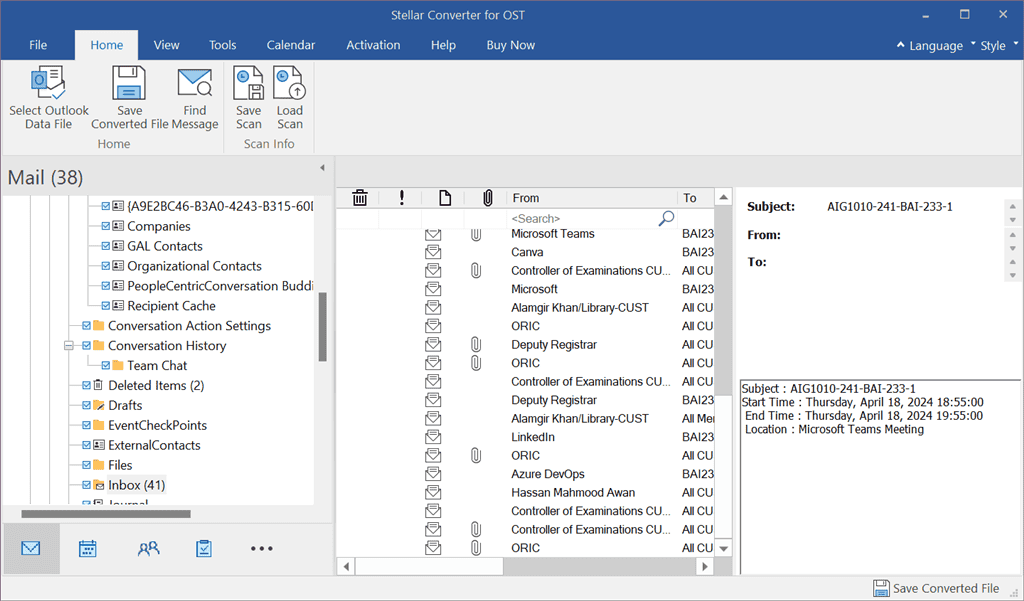
با این حال، شما به راحتی می توانید به تم سفید با استفاده از منوی کشویی Style از سمت راست بالا.
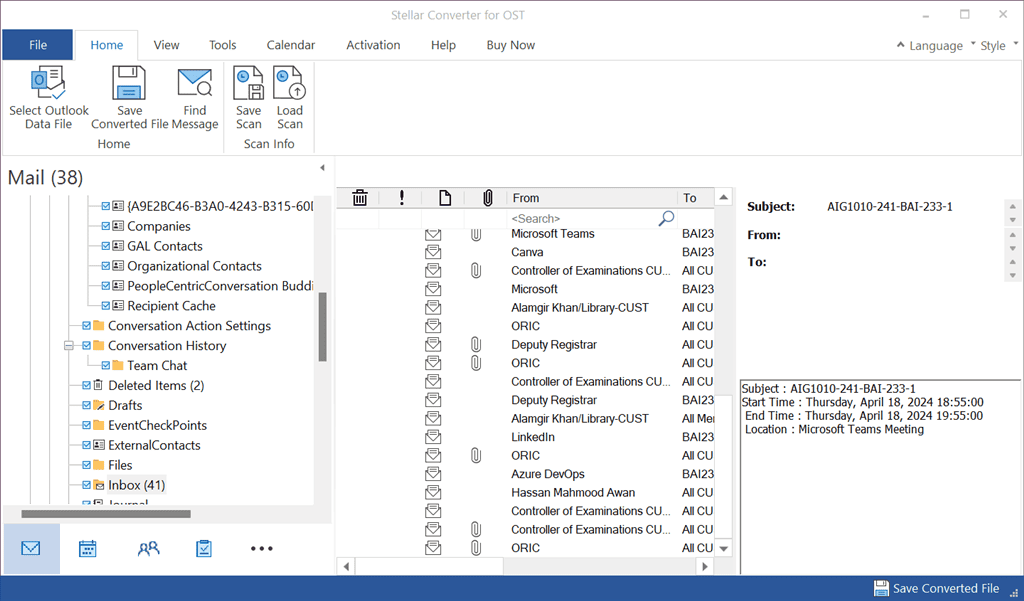
علاوه بر این، نرم افزار پشتیبانی از شش زبان مختلفمانند انگلیسی، فرانسوی، آلمانی، اسپانیایی، ایتالیایی و ژاپنی.
برای تغییر زبان رابط، روی منوی کشویی Language کلیک کردم و آن را انتخاب کردم اسپانیایی گزینه.
در نتیجه، زبان ابزار تغییر کرد انگلیسی به اسپانیایی.
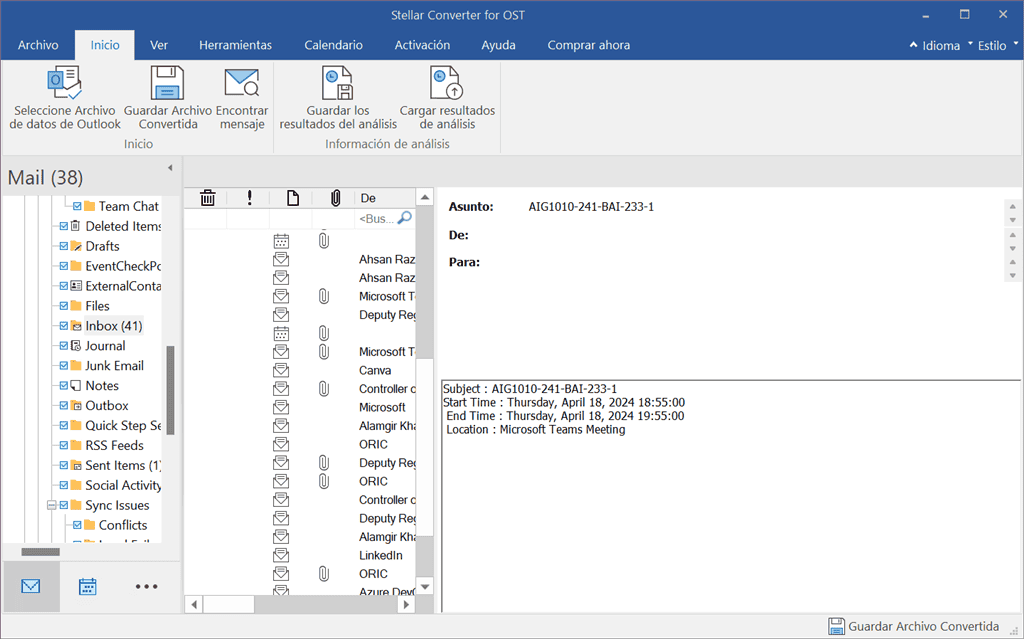
به طور کلی، از کار کردن در این زمینه لذت خواهید برد رابط کاربری ساده که در آن همه ویژگی ها فقط با یک کلیک فاصله دارند و عملکردها به درستی توضیح داده شده اند.
پشتیبانی مشتریان
مبدل Stellar برای OST از طریق کانال های مختلف کمک می کند. به عنوان مثال، آن را حفظ می کند راهنمای راهنما و مستندات، منتشر می کند وبلاگ ها, مقالاتو فیلم های محصول، و دارای یک پاسخ به برخی سوالات مهم با ما نیز هست.
اگر سوال خاصی دارید، به آن مراجعه کنید مرکز پشتیبانی که 24*5 در دسترس استو برای آن بلیط تهیه کنید. برای این، در پورتال Stellar ثبت نام کنید، یک انجمن برای Stellar Converter برای OST انتخاب کنید، جزئیات را وارد کنید و بلیط را ارسال کنید.
علاوه بر این، می توانید مستقیماً از طریق این تیم با تیم تماس بگیرید شماره تلفن رسمی.
طبق تجربه من، مقالات مبتنی بر دانش Stellar Converter اکثر سوالات و سوالات من را حل کردند.
قیمت گذاری
مبدل Stellar برای OST سه مدل قیمت گذاری مختلف را ارائه می دهد. در اینجا یک مرور کلی وجود دارد:
| نام بسته | قیمت | توضیحات: |
| شرکت | $79 | فایل OST آفلاین را به فرمت فایل PST تبدیل کنید تا در تمام نسخه های Outlook استفاده شود |
| کاردان | - 149 دلار (برای مجوز 1 ساله) – 248 دلار (برای مجوز مادام العمر) | تبدیل فایل OST به PST + Split + Compact + Migrate به M365/O365 |
| ابزار | - 199 دلار (برای مجوز 1 ساله) – 299 دلار (برای مجوز مادام العمر) | جعبه ابزار 8 در 1 برای تبدیل، تعمیر، فشرده سازی، تقسیم، ادغام، حذف مجدد، حذف حذف و بازنشانی رمز عبور Outlook استفاده می شود. |
اکنون، بیایید نگاهی به آنچه که هر بسته ارائه می دهد بیندازیم:
| ویژگی | شرکت | کاردان | ابزار |
| نوع اشتراک | سال 1 | - 1 سال - طول عمر | - 1 سال - طول عمر |
| تبدیل صندوق های پستی | 5 صندوق پستی | صندوق پستی نامحدود | صندوق پستی نامحدود |
| فایل OST را به PST تبدیل می کند | بله | بله | بله |
| همه موارد صندوق پستی را تبدیل می کند | بله | بله | بله |
| مکان یابی خودکار فایل های OST | بله | بله | بله |
| گزینه های ذخیره چندگانه | بله | بله | بله |
| فایل های رمزگذاری شده OST را تبدیل می کند | بله | بله | بله |
| موارد ایمیل را به صورت جداگانه ذخیره می کند | بله | بله | بله |
| گزینه های فیلتر پیشرفته | بله | بله | بله |
| از تمامی نسخه های Outlook پشتیبانی می کند | بله | بله | بله |
| PST ها را فشرده و تقسیم می کند | نه | بله | بله |
| تبدیل دسته ای فایل | نه | بله | بله |
| به طور مستقیم به آفیس 365 صادر می شود | نه | بله | بله |
| صادرات به Live Exchange | نه | بله | بله |
| مخاطبین Outlook را صادر می کند | نه | بله | بله |
| همه موارد صندوق پستی را بازیابی می کند | نه | نه | بله |
| فایل PST خراب را تعمیر می کند | نه | نه | بله |
| ایمیل های بازیابی شده را در قالب های مختلف ذخیره کنید | نه | نه | بله |
| PST محافظت شده با رمز عبور را ادغام کنید | نه | نه | بله |
| PST را ادغام کنید | نه | نه | بله |
| گزینه های تقسیم چندگانه | نه | نه | بله |
| Outlook Duplicate Remover | نه | نه | بله |
| پیوست های ایمیل را استخراج می کند | نه | نه | بله |
| بازیابی رمز عبور Outlook | نه | نه | بله |
| بازیابی ایمیل های حذف شده | نه | نه | بله |
| بازیابی از فایل محافظت شده با رمز عبور | نه | نه | بله |
Stellar Converter نیز a نسخه آزمایشی رایگان برای تبدیل OST ها به PST. با این حال، محدودیت های خاصی دارد. به عنوان مثال، به شما امکان می دهد فایل PST تبدیل شده را پیش نمایش کنید اما گزینه ذخیره را ارائه نمی دهد. علاوه بر این، فقط اسکن و تبدیل می کند 20 مورد صندوق پستی در هر پوشه
از طرف دیگر ، آن است شرکت, کاردانو ابزار نسخه ها ویژگی های گسترده ای را با بزرگترین پیشنهادات تخفیف ارائه می دهند. به عنوان مثال، از نظر مجوز مادام العمر، شما می توانید یک ٪۱۰۰ تخفیف برای شرکت, ٪۱۰۰ برای کاردانو ذخیره کنید تا ٪۱۰۰ برای ابزار.
افتخارات ستاره ای الف تضمین بازگشت پول. این سیاست بازپرداخت فقط برای اولین خرید هر محصول Stellar از جمله Stellar Converter اعمال می شود، اما در تمدیدهای بعدی اعمال نمی شود.
برای اشتراک سالانه یا مجوز مادام العمر، Stellar به شما اجازه می دهد درخواست بازپرداخت ظرف 30 روز از تاریخ خرید با استفاده از مرکز پشتیبانی آن یا با بالا بردن یک بلیط. در نتیجه، تیم 2 روز کاری طول می کشد تا درخواست را پردازش کند و سپس بازپرداخت مبلغی که با استفاده از همان حالت پرداختی که هنگام خرید استفاده کرده اید.
علاوه بر این، شما می توانید از طریق پرداخت ویزا, مسترکارت, JCB, پی پال, گردش, امریکن اکسپرسو UnionPay. قابل ذکر است، Stellar همچنین یک را ارائه می دهد 20٪ تخفیف برای اعضای هیات علمی و دانشجویان
تبدیل Stellar برای OST را دریافت کنید
مبدل ستاره ای برای بررسی OST - حکم
Stellar Converter for OST ابزاری عالی برای تبدیل فایل های OST به فایل های PST است. نسخه رایگان آن شامل ویژگی های مختلفی مانند صادرات OST به PST، استخراج آیتم های صندوق پستی، ذخیره و بارگذاری فایل های اسکن شده، ذخیره تمام فعالیت ها در گزارش گزارش و غیره است.
با این حال، محدودیت های خاصی دارد، به عنوان مثال، به شما اجازه نمی دهد فایل PST تبدیل شده را ذخیره کنید. بنابراین، اگر میخواهید از ویژگیهای پیشرفتهتری مانند تبدیل فایلهای OST رمزگذاریشده، ذخیره اقلام ایمیل بهصورت جداگانه و غیره استفاده کنید، نسخههای Corporate یا Technician را انتخاب کنید یا جعبه ابزار Stellar را با مجوز مادام العمر خریداری کنید.
به طور کلی، من به ابزار 8.5/10 می دهم.
امیدواریم این بررسی مبدل Stellar برای OST به تمام سوالات مهم شما پاسخ داده باشد. آیا این تبدیل OST به PST را روی سیستم خود امتحان کردید؟ در نظرات به من اطلاع دهید!